Photo en filigrane
Résumé: Le guide de l'utilisateur ci-dessous permettra aux utilisateurs d'apprendre le didacticiel sur l'ajout de filigrane à la photo en utilisant le Photo en filigrane tool in Expert en filigrane Bitwar.
Table des matières
Video Tutorial
Photo en filigrane
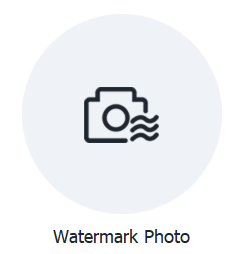
L'outil Watermark Photo permet aux utilisateurs de logiciels d'ajouter facilement un filigrane à une photo et prend en charge l'ajout par lot de filigrane à plusieurs photos en même temps !
Bouton d'interface photo en filigrane
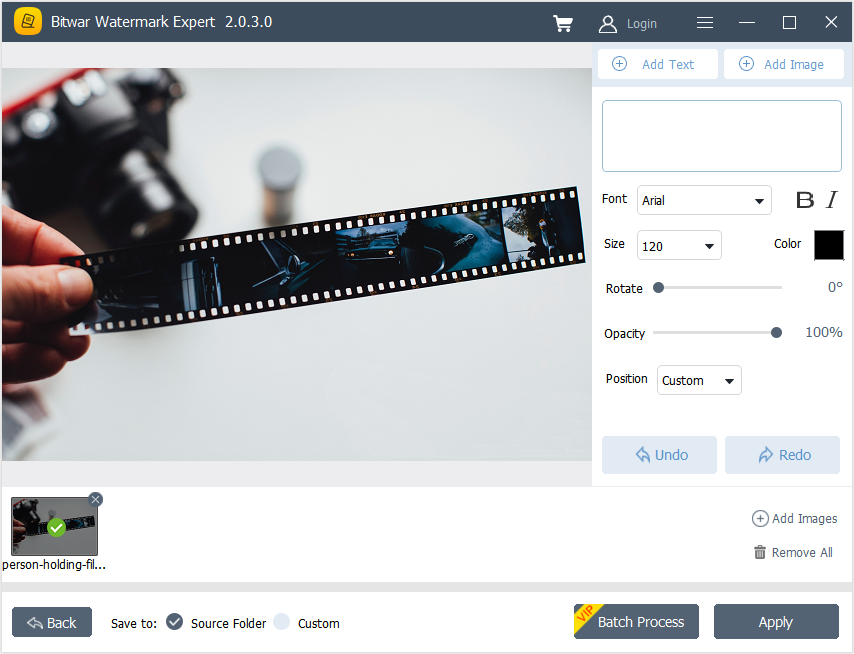
Étapes pour ajouter un filigrane à la photo
1. Launch Expert en filigrane Bitwar and select the Photo en filigrane from the main interface.
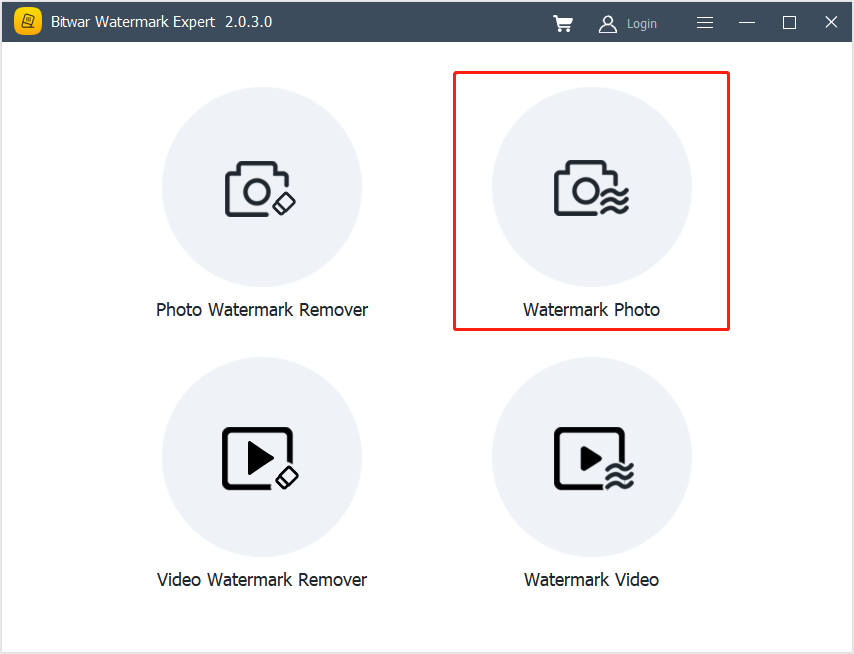
2. Drag and click Ajouter une photo icône pour ajouter la photo dans le logiciel d'ajout de filigrane.
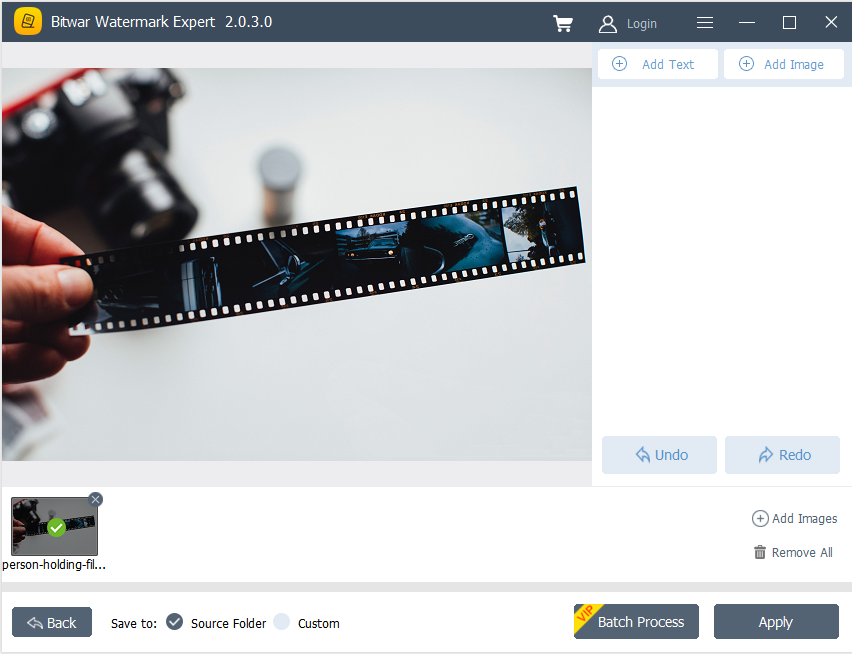
3. Sélectionnez Add Text ou Add Image pour filigraner la photo. De plus, les utilisateurs peuvent éditer ou modifier la conception du filigrane en modifiant la police, la taille, la rotation, l'opacité et autres.
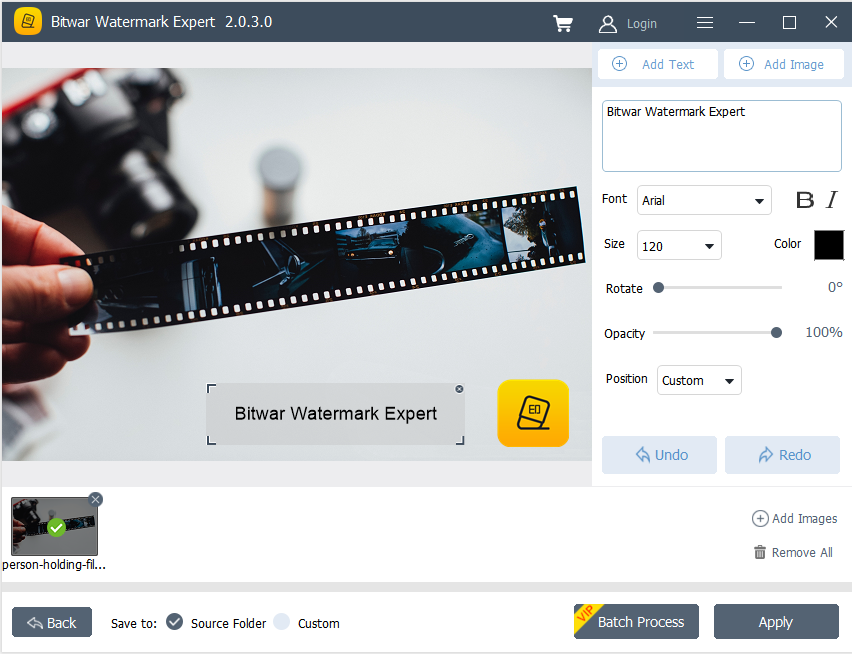
4. Cliquez sur Apply et attendez un moment que le processus se termine. Puis clique Open Path pour afficher la photo dans le dossier du répertoire de fichiers.
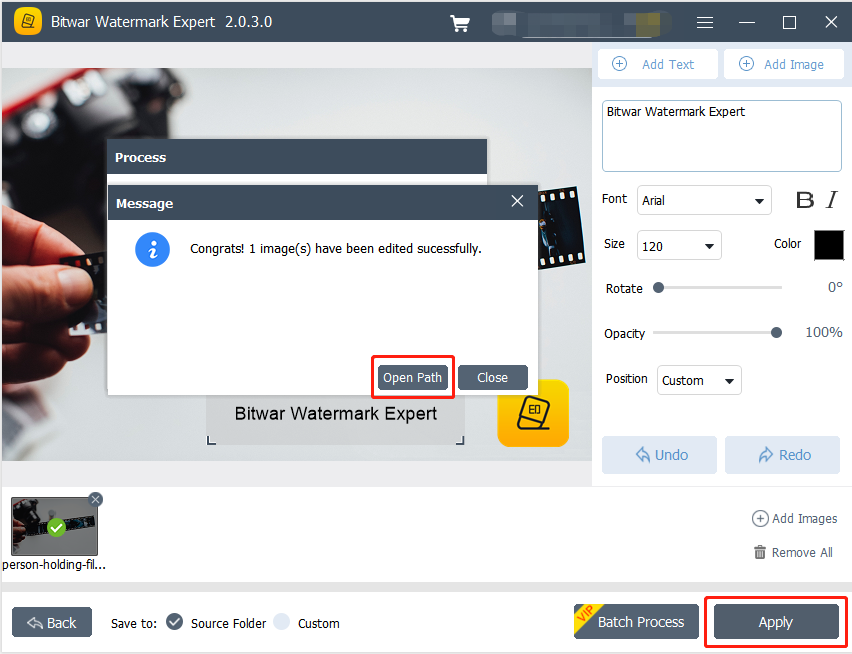
5. Preview le résultat de la nouvelle photo dans le dossier répertoire de fichiers !
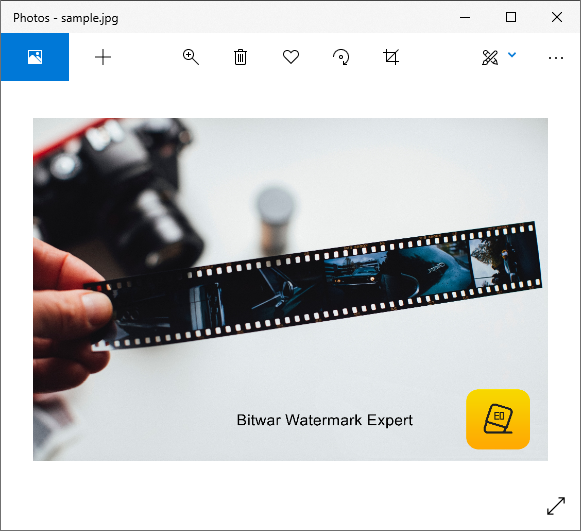
Étapes pour ajouter un filigrane par lots aux photos
Open Filigrane vidéo du logiciel et Add toutes les photos dans le logiciel. Concevez le filigrane comme mentionné ci-dessus sur toutes les photos et cliquez sur Batch Process pour ajouter le filigrane à toutes les photos. Puis clique Open Path again and Aperçu toutes les nouvelles photos dans le dossier du répertoire de fichiers.
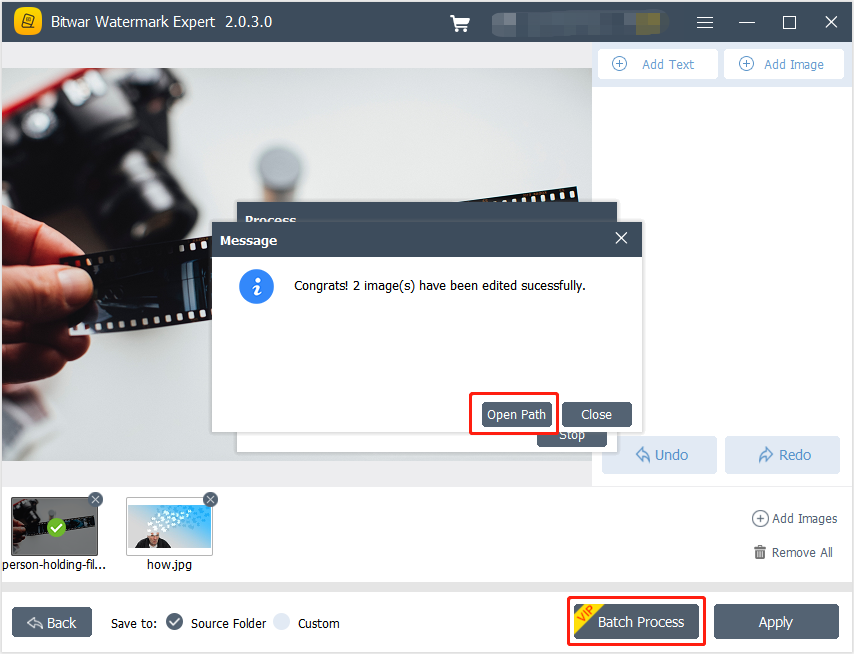
Pour le prochain didacticiel sur la vidéo en filigrane, veuillez cliquer sur le lien ci-dessous !

